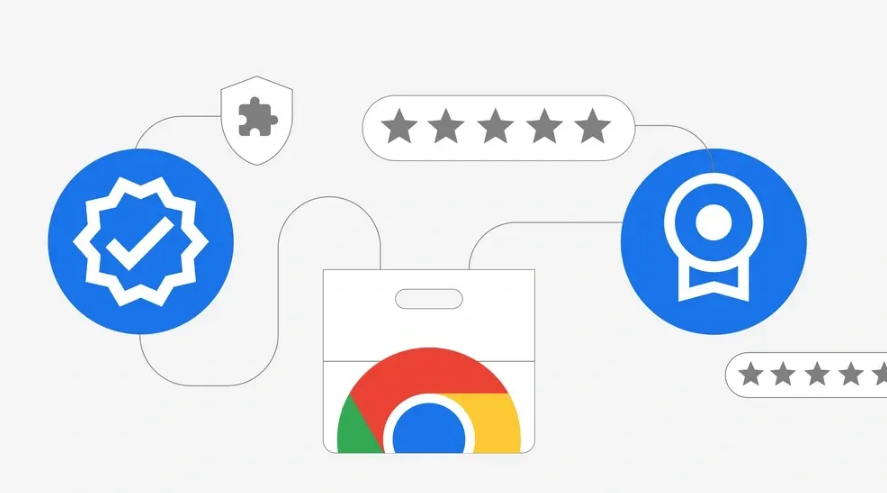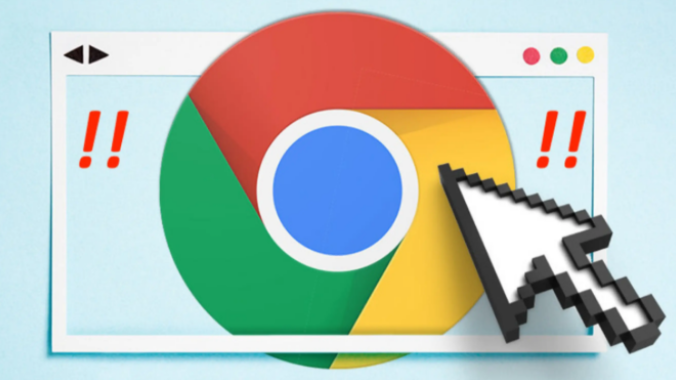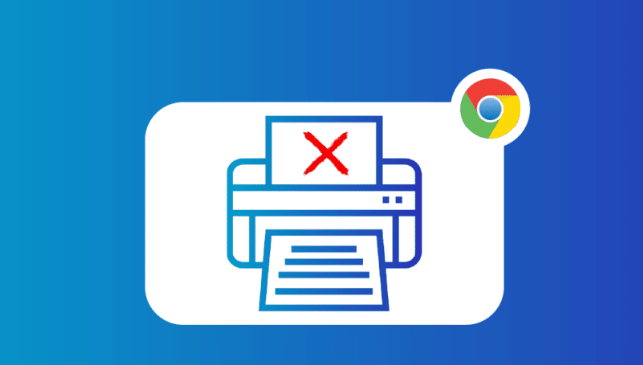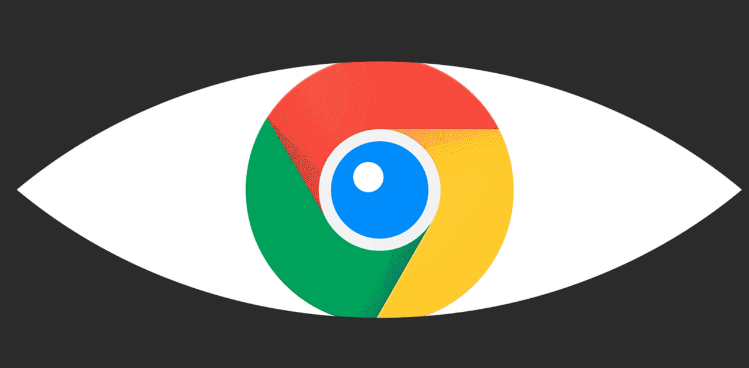检查操作系统版本是否符合要求。Windows用户需确认系统为Windows 7及以上版本,Mac用户则需保证系统在Mac OS X 10.10及以上。若当前系统版本过低,应优先升级操作系统再尝试安装浏览器。同时查看硬盘剩余空间,建议预留至少1GB可用存储容量以满足安装需求。
重新获取官方安装包并验证完整性。删除已下载的文件后访问谷歌官网(https://www.google.com/intl/zh-CN/chrome/)重新下载最新版安装程序。下载过程中保持网络稳定,避免中断导致文件损坏。技术用户可通过校验哈希值(如MD5、SHA1)确认文件未被篡改。
临时关闭安全防护软件。部分杀毒软件或防火墙会误判浏览器安装程序为风险项,可暂时禁用此类工具后再执行安装操作。完成安装后记得将Chrome添加到信任列表,确保后续正常使用系统防护功能。
以管理员权限运行安装程序。在Windows系统中右键点击安装包选择“以管理员身份运行”;Mac用户需先在“系统偏好设置”的“安全性与隐私”模块启用“任何来源”的应用安装权限,再双击进行安装。该操作可解决因权限不足导致的写入失败问题。
清理残留注册表信息。按Win+R键输入“regedit”打开注册表编辑器,使用Ctrl+F搜索关键词“chrome”,逐项删除相关注册记录。操作前建议备份整个注册表以防误删关键数据。对于不熟悉注册表的用户,可使用第三方工具RegWorkshop进行精准清理。
检查系统组件更新状态。Windows用户需确保.NET Framework等基础库为最新版本,可通过控制面板查看已安装更新并进行升级。Mac用户则应通过终端命令检查Xcode开发工具是否完整安装,必要时运行“xcode-select --install”完成部署。
移除旧版残留文件。手动删除C盘Program Files目录下的Google文件夹,以及用户目录中的配置缓存。这些遗留文件可能包含冲突设置,彻底清除后能提高新版本安装成功率。
通过分层级的管控策略组合运用上述方法,优先解决影响基础功能的明显错误,再逐步优化细节体验。遇到复杂问题时,可以同时开启多个面板协同工作,例如结合元素审查与控制台日志分析动态效果实现原理。日常使用时保持开发者工具熟练度,定期检查更新版本带来的新特性支持情况。